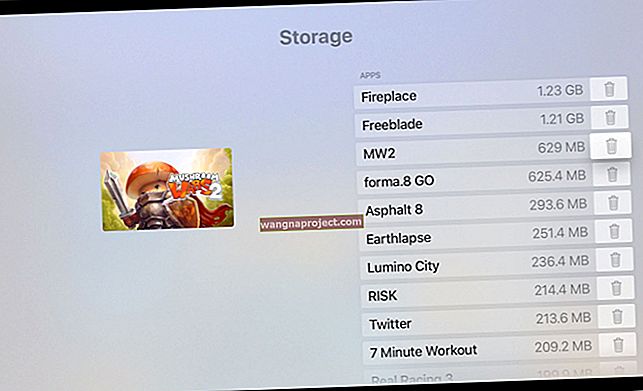iTunes Match, aktivan u SAD-u od studenog 2011. godine, a kasnije i u mnogim drugim zemljama, savršeno je proširenje i kombinacija Appleovih usluga: iTunes kao knjižnica i iCloud kao usluga pohrane. Ova (plaćena) usluga daje pretplatniku puno prednosti za relativno mali iznos.
Što je iTunes Match?
iTunes Match integrirani je dio popularnog iTunesa (i za Mac i za PC). U osnovi možete pohraniti kompletnu glazbenu biblioteku i popise pjesama u oblak i koristiti ih na svim iDevicesima koji su prijavljeni na isti račun.
Nakon registracije, iTunes Match skenirat će vašu biblioteku i uporediti vaše pjesme s Appleovim katalogom pjesama od 20 milijuna. Ovako, ne morate prenositi sve što imate. Samo će se pjesme bez podudaranja prenijeti u oblak kako bi ih učinili dostupnima za vaše druge iDevices putem iClouda.
Velika prednost ovog pristupa je činjenica da će AAC datoteke bez DRM-a s 256 kbps zamijeniti sve usklađene pjesme, bez obzira na kvalitetu.
Ovo je usluga koja se plaća, ali, unatoč svim prednostima, 24,99 USD godišnje je povoljna ponuda.
1. Pretplatite se na iTunes Match
Prije svega: usluga se može koristiti samo kada imate iTunes 10.5.1 ili noviji. Ako je vaša verzija starija, vrijeme je da izvršite neka ažuriranja!

Unutar iTunesa idite na izbornik trgovine na gornjoj strani i kliknite " uključi iTunes Match ". Prozor iTunes otvorit će se automatski poput onog u nastavku. Kliknite plavi gumb " Pretplatite se za 24,99 USD godišnje" , unesite svoj Apple-ID i lozinku za potvrdu. Zatim kliknite "Dodaj ovo računalo" .
Sada možete uzeti nekoliko šalica kave, dok iTunes Match sve naporno radi umjesto vas!
2. Tri koraka: skeniranje, podudaranje i prijenos

iTunes Match izvest će sada tri koraka / Prije svega, prikupit će sve podatke iz vaše knjižnice i prenijeti ih u oblak. Nakon što to učini, iTunes će pokušati usporediti sve vaše pjesme s više od 20 milijuna pjesama u iTunes Storeu. Kao posljednji korak, iTunes će prenijeti sve pjesme koje se ne podudaraju s jednom od pjesama u Appleovoj bazi podataka. Ovisno o veličini vaše knjižnice i broju pjesama koje se ne podudaraju, ovo je dio vremena koji oduzima najviše vremena. Strpite se molim vas ...
3. iCloud status
Sad je postupak u tri koraka gotov, stvari sada postaju zanimljive. Da biste vidjeli status pjesama u oblaku, morate uključiti odgovarajuću traku stanja u iTunesu. Odaberite svoju glazbenu biblioteku u lijevom stupcu, idite na izbornik ' View ' i kliknite na ' View Options' . Pojavit će se prozor u kojem u drugom stupcu možete odabrati ' iCloud Status' . Nakon toga možete zatvoriti prozor.

Natrag u iTunesu vidite novi stupac s malim oblacima koji vam objašnjava sve o statusu zadane pjesme. Iznad ćete vidjeti zgodan grafikon koji sam uzeo s Appleove web stranice. Ovo će vam dati fino objašnjenje različitih statusnih oblaka.

4. Preuzmite usklađene pjesme u AAC kvaliteti bez 256Kpps DRM
Sada je sve posloženo u oblaku, možete ponovno puštati glazbu. Tijekom reprodukcije pjesme primijetit ćete da se ne reproducira. Kad reproducirate pjesmu, pjesma se istovremeno preuzima na vaš uređaj i reproducira. Po mom mišljenju nedostatak, ali, s druge strane, uštedjet će propusnost u budućnosti za vaše najpopularnije pjesme.
Da biste preuzeli sve odgovarajuće pjesme iz oblaka u visokoj AAC kvaliteti, morate napraviti nekoliko koraka:
a) Napravite pametni popis za reprodukciju kao što je prikazano na ovoj slici.

Po završetku iTunes će vam predstaviti popis skladbi koje se podudaraju i ispunjavaju uvjete za preuzimanje.
b) Odaberite stazu na novom Smartlistu kao probu, držite tipku Option i pritisnite Delete. iTunes će zatražiti potvrdu. Kliknite " Izbriši stavku", a zatim " Premjesti u otpad ", čime se staza uklanja iz vaše mape iTunes, ali ostaje dostupna ako nešto pođe po zlu. Datoteka je sada izbrisana, ali sva umjetnička djela i metapodaci i dalje su u iTunesu!

c) Odabrani zapis je, čak i nakon brisanja, i dalje na vašem pametnom popisu. Jedina je razlika što se jedna od ikona Cloud-a pojavila u stupcu iCloud. Kliknite ikonu i staza će se preuzeti iz oblaka u željenom AAC formatu bez 256 kbps DRM. Kul a?
d) Ako želite, to možete učiniti sa svim stazama na pametnom popisu. Možete to učiniti jedno po jedno, u skupinama ili cijeli popis u jednom trenutku. To ovisi o vama.
Dodajte svoj iPhone, iPad ili iPod Touch

Da biste dodali druge uređaje, poput iPhonea: Prijavite se u iTunes Store koristeći isti Apple-ID i lozinku. Zatim idite na " Postavke ", kliknite " Glazba " i uključite prekidač "iTunes Match" . To je tako jednostavno!